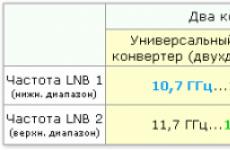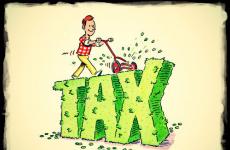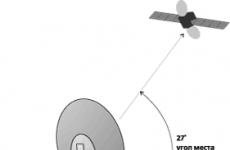Tv toshiba е конфигурирана само за една програма. Настройване на цифрови канали на телевизори Toshiba
Когато използвате концентратор или превключвател за свързване на телевизора към домашната мрежа, няма да можете да използвате автоматичната настройка и ще трябва да конфигурирате ръчно мрежовия адрес. Когато използвате маршрутизатор с вградена поддръжка за DHCP, използвайте автоматичната конфигурация. Ръчната конфигурация може да не е възможна. Когато свързвате телевизора директно с компютър, използвайте кръстосан мрежов кабел.
Първо трябва да изберете типа мрежа, която да се свърже. За да направите това, отидете в менюто Настройки; → Предпочитания; → Мрежова инсталация; → изберете опцията Тип мрежа; и след това окабелен стойност; и безжична връзка;
Ако безжичният LAN адаптер с двойна лента не е свързан, не можете да изберете безжична мрежа.
Кабелна връзка (LAN)
На маршрутизатор, свързан към такъв телевизор, обикновено трябва да зададете настройката за автоматична настройка; стойност Включена ;.
Ако функцията DHCP на рутера е деактивирана, задайте опцията Автоконфигуриране; Изключена стойност; и въведете IP адреса ръчно.
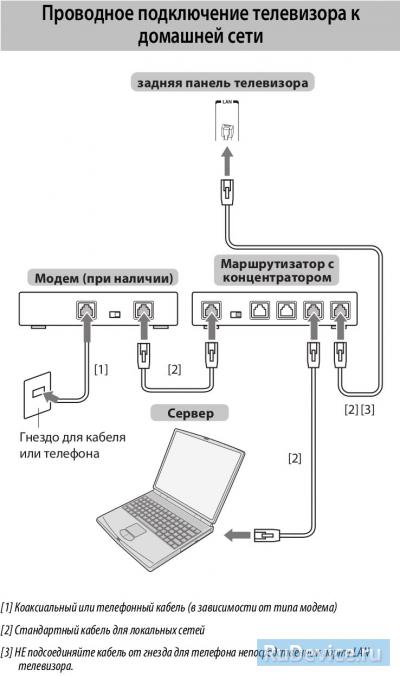
Задайте IP адрес
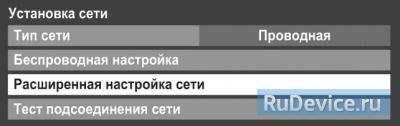
Когато ръчно въвеждате IP адрес, трябва да сте сигурни, че не съответства на IP адреса на който и да е друг мрежов елемент - той трябва да е вътрешен и уникален за телевизор.
Безжична връзка (WiFi)
Ако точката за достъп поддържа WPS, можете да използвате този метод.
WPS е индустриален стандарт, разработен да улесни свързването на безжични мрежови устройства и настройки за защита.
Когато използвате WPS, всички безжични настройки се конфигурират автоматично. Имайте предвид, че шифроването с WEP може да не е налице за конфигуриране, използвайки проста конфигурация.
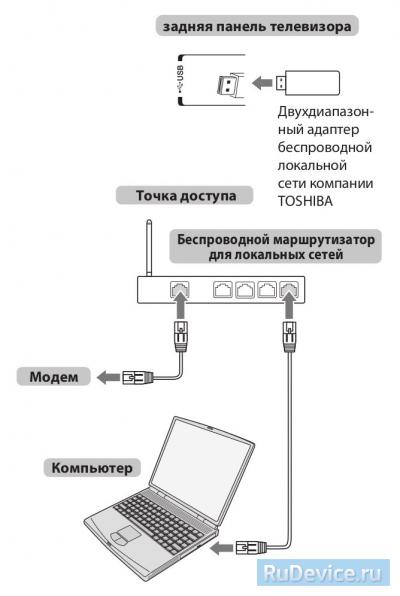
Има няколко начина за конфигуриране на безжичната връзка:
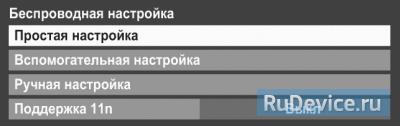
- Лесна настройка с помощта на PBC (настройка чрез натискане на бутона).
- Изберете точка на PBC; и щракнете върху Старт Сканиране, след което OK;
- Следвайте инструкциите на екрана, като натиснете съответния бутон на точката за достъп.
- Когато се появи изскачащият прозорец, кликнете върху OK;.
- Лесна настройка с ПИН код (личен идентификационен номер).
- В менюто "Предпочитания"; преминете през елементите Network Setup; → Безжична настройка; → Лесна настройка;
- Изберете ПИН; и щракнете върху Старт Сканиране, след което OK;
- Когато се появи прозорецът ПИН-код, въведете показания ПИН-код в настройките на точката за достъп и след това натиснете NEXT; за да продължите настройката с ПИН-кода. Когато се появи съобщение, което ви информира, че настройките са завършени, кликнете върху OK;
- Допълнителна настройка
- В менюто "Предпочитания"; преминете през елементите Network Setup; → Безжична настройка; → Допълнителна настройка;
- Използвайте бутоните със стрелки, за да изберете желаната точка за достъп, и натиснете OK;.
- Маркирайте клавиша за защита; и кликнете върху OK; Ще се появи прозорец със софтуерна клавиатура.
- Въведете защитния ключ, като използвате софтуерната клавиатура. За да запазите настройките, натиснете бутона BLUE. Стойността на ключа за защита трябва да отговаря на следните условия - 8-63 символа на ASCII код или 64 шестнадесетични числа за TKIP/AES или 5 или 13 знака на ASCII код или 10 или 26 шестнадесетични числа за WEP, Можете да зададете само един идентификатор за ключ за WEP криптиране.
- Маркирайте опцията Създадени; и кликнете върху OK.
- Ръчна настройка (ръчно задаване на всички параметри)
- В менюто "Предпочитания"; преминете през елементите Network Setup; → Безжична настройка; → Ръчна настройка;
- Използвайте бутоните със стрелки, за да изберете името на мрежата; и кликнете върху OK. Ще се появи прозорец със софтуерна клавиатура.
- Въведете името на мрежата чрез софтуерната клавиатура. За да запазите настройките, натиснете бутона BLUE.
- Изберете опцията за идентификация; и след това отидете на Отворена система ;, Споделен ключ ;, WPA-PSK; или WPA2-PSK;
- Използвайте стрелките, за да изберете опцията Шифроване; и след това изберете стойността отдолу.;, WEP;, TKIP; или aes ;. Някои видове криптиране са налице само за определени типове удостоверяване. Когато е зададено на Отваряне; Налице са само WEP криптиращи типове; и Не, ако стойността е споделена; - само типът на шифроване е WEP; с WPA-PSK стойност; или WPA2-PSK; - Само типове криптиране TKIP; и AES; Ако се открие несъвместима двойка "Идентификация / шифроване", ще се покаже предупредително съобщение и връзката няма да бъде установена, докато не бъде отстранена несъвместимостта.
- Изберете Ключ за защита; и кликнете върху OK;
- Въведете защитния ключ, като използвате софтуерната клавиатура. За да запазите настройките, натиснете бутона BLUE. Ако за параметъра Криптиране; няма да е зададен, този елемент ще бъде неактивен и затъмнен.
- Маркирайте Готово; след това кликнете върху OK;
Ако зададете в менюто "Предпочитания"; → Мрежова инсталация; → Безжична настройка; Подкрепа за 11 точки; в положение "Включено", функцията за двоен канал ще бъде налице; (40 MHz). ЗАБЕЛЕЖКА: Освен това ще бъдат активирани някои други 11n разширени функции. За да отмените настройка при внедряване на който и да е метод за настройка, натиснете BACK; и след това, когато се появи съобщението, кликнете върху OK;
регулиране цифрови канали на телевизори Toshiba
В зависимост от модела, интерфейсът и елементите на менюто може да са различни, но общият смисъл и процедура остават уместни.
1. Влезте в главното меню, като натиснете бутона на устройството за дистанционно управление. В секцията "Настройка" задайте следните стойности:
Държава - Германия (или други западноевропейски страни)
Вход мн. / Каб. - Кабел
След това отидете на елемента "Автоматично. Настройка "
Внимание! Някои модели могат да поискат ПИН на един от етапите на конфигуриране. Ако не сте инсталирали свой собствен, опитайте да въведете един от стандартите: 0000, 1111, 1234
2. Въведете режима на настройка "DTV" и задайте параметрите за търсене:
Тип сканиране Бързо
Честота (стартова честота) 306000
Крайна честота 354000
128 QAM модулация
Скорост на героя 7000
Автоматичен мрежов идентификатор
В зависимост от модела на телевизора и избраната държава не е необходимо да въвеждате някои параметри.
3. Ако всичко е направено правилно, тогава телевизорът трябва да намери около 58 телевизионни канала

4. След като търсите канали, трябва да зададете вътрешния часовник на телевизора и езика на звука. За да направите това, върнете се към главното меню и изберете "DTV настройки" в секцията "Настройка".
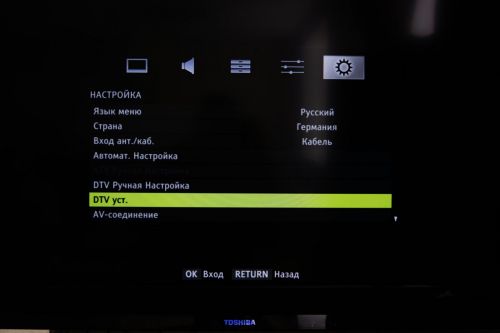
5. Задайте часа в елемента "Set. местно време "

6. За да конфигурирате звука, изберете "Subtitle and Audio"
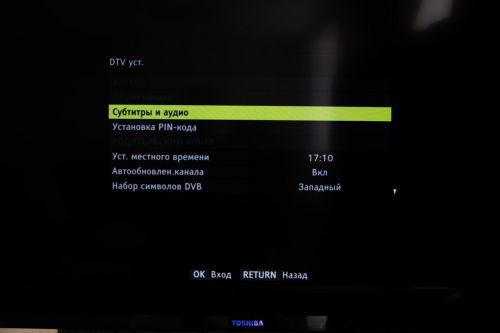
7. Задайте следните параметри: Първичен аудио език - руски
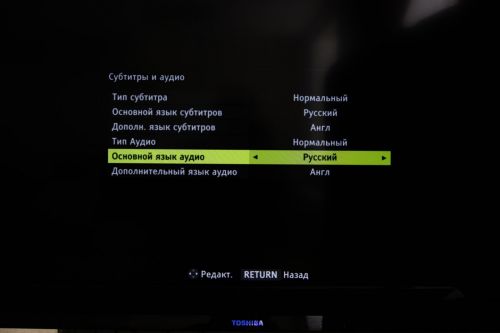
Когато свързвате лаптоп към телевизор Toshiba На HDMI кабела картината на телевизора е леко разтеглена и целият настолен компютър не се побира на телевизионния екран! Смяната на екранния формат 4: 3 до 16: 9 не дава нищо и на телевизора и лаптопа резолюцията е 1366х768, всяка друга резолюция води до много силни изкривявания. Какъв съвет бихте дали?
Здравейте приятели, в днешната малка статия ще свържем лаптоп с телевизор Toshiba, това се прави много просто и проблемът, който се изрази от нашия читател, е решен.

Днес всеки лаптоп има съединители за HDMI интерфейса, предназначен за прехвърляне на цифрови видео данни и многоканален звук без загуба на качество. Можем да прехвърлим тези данни модерна телевизияподдържане на стандарта HDMI! За връзката, която ще използваме hDMI кабел, Изображението, предавано от лаптопа на телевизора, ще бъде ясно и богато, а звукът ще бъде многоканален.
Преди всичко свързваме лаптопа

И Toshiba TV с HDMI кабел, на телевизора ще използваме HDMI вход № 4.

Вземете дистанционното управление на телевизора. За да изведете списък с всички източници на видео, натиснете бутона на дистанционното управление. източник (Източник).

В списъка, който се показва на телевизионния екран, изберете HDMI вход № 4 и кликнете върху OK на дистанционното управление.

Ако след това изображението, предавано от екрана на лаптопа, не се появи на телевизора, после на лаптопа, щракнете с десния бутон на мишката върху работния плот и изберете "Разделителна способност на екрана", след това в параметрите "Екран" изберете "Множество монитори". В повечето случаи разрешението ще бъде зададено автоматично. В опцията "Няколко екрана" изберете елемента "Дублиране на работния плот на 1 и 2". След това се появява лаптопът на компютъра.
Забележка: Ако имате 15-инчов лаптоп, разделителната способност на екрана е 1366 × 768. Тази резолюция се поддържа от повечето телевизори.
Но това не е всичко.
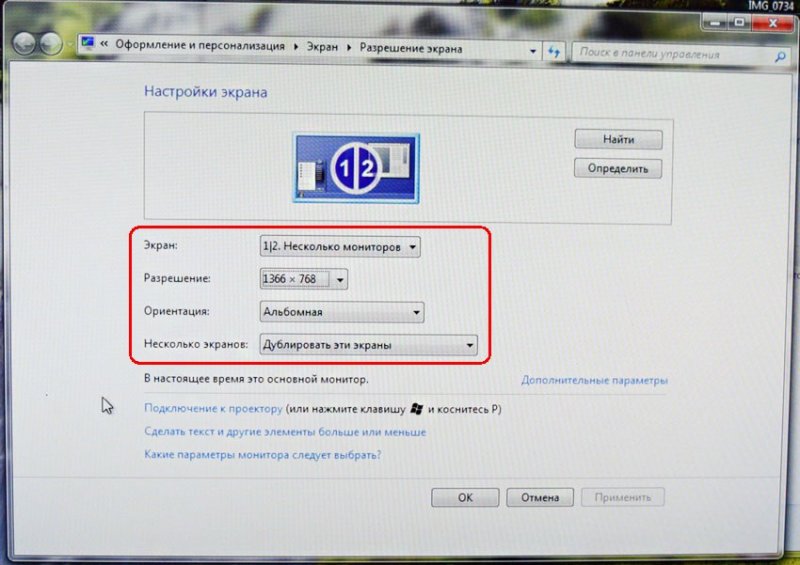
На дистанционното управление на Toshiba TV натиснете бутона. QUICK (бързи настройки)

И задайте резолюцията на параметъра за изображение на "Own" и OK. Сега картината на телевизора трябва да е правилна.

Ако на телевизора няма звук, кликнете върху иконата "Speakers" с дясната мишка и изберете "Playback devices"

Прозорецът "Звук". Кликнете с десния бутон върху Говорителите и изберете да ги изключите.
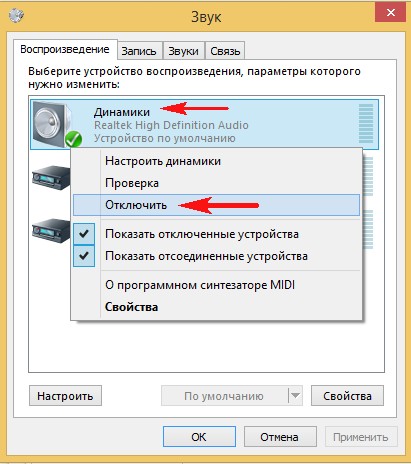
След това кликнете с десния бутон на мишката върху името на телевизора на Toshiba и изберете Активиране в менюто, това е всичко, звукът от лаптопа на Toshiba TV сега трябва да се появи.